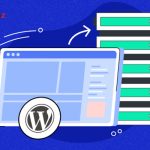Sau khi mua tên miền, bước tiếp theo bạn cần thực hiện là trỏ domain về host để website của bạn có thể hoạt động. Nếu không phải là người am hiểu kỹ thuật, có nhiều kinh nghiệm thì bước trỏ domain về host này có thể gặp khó khăn, dễ mắc lỗi. Đừng lo lắng, VMCLOUDZ sẽ hướng dẫn trỏ tên miền về hosting theo 3 cách đơn giản và hiệu quả nhất cùng cách khắc phục các lỗi thường gặp khi thực hiện, cùng tham khảo nhé!
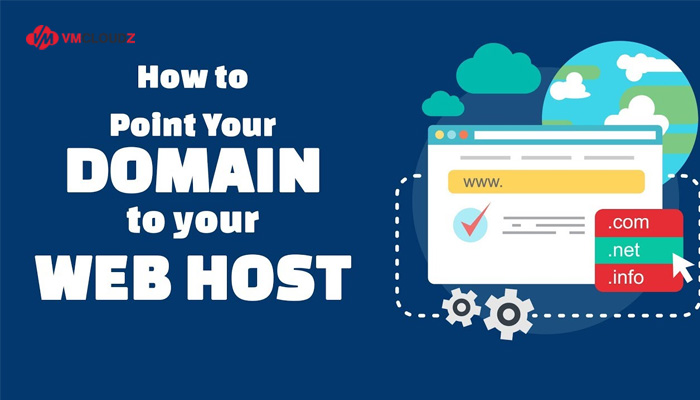
3 cách trỏ tên miền về hosting
1. Trỏ tên miền về hosting là gì?
Tên miền (domain) là “địa chỉ” giúp khách truy cập tìm thấy website của bạn trên Internet, trong khi Hosting là nơi lưu trữ toàn bộ dữ liệu của trang web. Việc trỏ domain về host giống như việc gắn biển chỉ đường đến ngôi nhà của bạn, giúp khách truy cập dễ dàng vào trang web.
Sau khi bạn đã sở hữu một website, việc trỏ domain về hosting là bước cần thiết để website có thể hoạt động trực tuyến. Khi thực hiện quy trình này, website của bạn sẽ được kết nối với hosting và bắt đầu hiển thị nội dung cho khách truy cập.
Khi trỏ domain về hosting, hãy kiểm tra kỹ thông tin tên miền, đặc biệt là Nameserver và IP của hosting mà nhà cung cấp tên miền gửi cho bạn. Điều này đảm bảo quá trình kết nối diễn ra chính xác và website luôn hoạt động ổn định.
2. Hướng dẫn 3 cách trỏ domain về hosting hiệu quả
2.1. Hướng dẫn trỏ tên miền về hosting bằng Name Server
Đây là cách trỏ domain về hosting phổ biến nhất vì nó nhanh chóng, dễ dàng thao tác, dễ thực hiện. Tuy nhiên để thực hiện suôn sẻ, bạn cần có quyền truy cập vào phần quản lý Nameserver của nhà cung cấp, tìm địa chỉ Name Server của hosting. Cách thực hiện trỏ domain về host bằng Name Server như sau:
Bước 1: Tìm địa chỉ Name Server của hosting trong email nhận được sau khi hosting được kích hoạt.
Bước 2: Vào trang quản lý tên miền của nhà cung cấp, thay đổi Name Server theo thông tin từ hosting.
Bước 3: Sau khi thay đổi Name Server, bạn có thể truy cập https://who.is, nhập địa chỉ Name Server của Hosting để kiểm tra xem thay đổi đã thành công.
Nếu hosting sử dụng cPanel, Sau thay đổi name server, muốn thay đổi các record thì cần truy cập vào cPanel, tìm và nhấn Advanced Zone Editor để cài đặt cấu hình.
2.2. Cách trỏ domain về host bằng IP Address
Phương pháp trỏ domain về host này giúp bạn quản lý các record DNS của tên miền, như A record và CNAME linh hoạt, thao tác dễ dàng, Record cập nhật nhanh. Tuy nhiên, cách thực hiện này yêu cầu bạn xác định chính xác IP của hosting và có kiến thức về các record DNS.
Các bước thực hiện như sau:
Bước 1: Bạn cần xác định địa chỉ IP của hosting bằng cách đăng nhập vào cPanel của hosting, vào mục Advanced Zone Editor để lấy địa chỉ IP của hosting.
Bước 2: Thay đổi record
Truy cập vào phần quản lý tên miền của nhà cung cấp domain, cập nhật các record DNS sau:
- Record @ (domain.com)
- Record www (www.domain.com)
Đảm bảo cả 2 record này trỏ về địa chỉ IP của hosting.
Bước 3: Xác nhận tiến trình
Sau khi thay đổi, quá trình cập nhật DNS sẽ mất khoảng 48 giờ. Bạn có thể kiểm tra kết quả bằng cách sử dụng công cụ ping.
2.3. Trỏ tên miền về host bằng Name Server trung gian
Cách trỏ domain về host này sẽ dùng đến Name Server trung gian như CloudFlare, Incapsula hay Namecheap FreeDNS. Điều này giúp tiết kiệm băng thông cho máy chủ, cải thiện tốc độ và bảo mật website, hỗ trợ SSL miễn phí. Tuy nhiên, nếu Server Nameserver trung gian gặp sự cố, website có thể bị ảnh hưởng, SSL của Nameserver trung gian có thể không hoạt động trên hệ điều hành cũ.
Các bước thực hiện cụ thể như sau:
Bước 1: Đăng ký tài khoản tại dịch vụ Name Server trung gian như CloudFlare hoặc Namecheap FreeDNS. Xác nhận các bản ghi DNS và nhấn Tiếp tục để hoàn tất.
Bước 2: Đăng nhập vào phần quản lý tên miền của nhà cung cấp và thay đổi Name Server theo thông tin từ dịch vụ trung gian.
Bước 3: Chờ đợi trong khoảng thời gian từ vài phút đến vài giờ để tên miền được cập nhật. Sau khi hoàn tất, website sẽ hoạt động qua Name Server trung gian.
Quá trình này thường khá đơn giản nếu bạn làm theo đúng hướng dẫn từ nhà cung cấp. Tuy nhiên, nếu bạn đang xây dựng website bằng nền tảng WordPress thì bạn nên cân nhắc chọn một loại WP Hosting chất lượng giúp việc trỏ tên miền nhanh chóng, website chạy mượt hơn và dễ dàng mở rộng trong quá trình vận hành website.
3. Một số lỗi thường gặp khi trỏ tên miền về host
3.1. Khai báo sai tên miền của hosting
Khai báo sai tên miền của hosting là một trong những lỗi thường gặp, gây ra lỗi định tuyến DNS (Domain Name System). Khi tên miền của hosting được khai báo sai, DNS sẽ không thể tìm thấy địa chỉ IP của hosting, làm cho trang web không thể truy cập qua tên miền.
3.2. Lẫn lộn giữa 2 cách trỏ domain
Khi trỏ tên miền, nếu bạn lẫn lộn giữa các phương pháp như sử dụng cả A record và Name Server, có thể dẫn đến lỗi không truy cập được website hoặc website không hoạt động đúng cách. Cụ thể, khi sử dụng cả A record và Name Server cùng lúc, DNS sẽ không biết phải dùng cấu hình nào, dẫn đến lỗi sai định tuyến và website không thể hoạt động.
3.3. Điền sai địa chỉ IP của hosting
Do địa chỉ IP khá dài và phức tạp, nhiều người khi nhập thông tin vào cấu hình DNS dễ mắc lỗi chính tả hoặc sai sót. Cách tốt nhất là bạn hãy sao chép địa chỉ IP của hosting từ email hoặc tài khoản quản lý hosting để đảm bảo nhập chính xác.
3.4. Sử dụng sai các Record
DNS có nhiều loại bản ghi với các chức năng khác nhau. Việc sử dụng sai các bản ghi có thể dẫn đến các vấn đề lớn như không thể truy cập website hay lỗi email. Các loại bản ghi phổ biến gồm:
- Bản ghi A: Xác định máy chủ tên miền
- Bản ghi CNAME: Chuyển hướng một tên miền đến tên miền khác trong hệ thống DNS
- Bản ghi MX: Sử dụng cho dịch vụ email.
Lỗi khi sử dụng sai bản ghi thường gặp là:
- Không thể truy cập website: Nếu bạn sử dụng sai bản ghi A, DNS không thể tìm thấy địa chỉ IP của máy chủ web
- Email không hoạt động: Sai bản ghi MX có thể khiến email không gửi hoặc nhận được đúng cách
- Lỗi chuyển hướng: Sai bản ghi CNAME có thể gây lỗi chuyển hướng và website không hiển thị đúng.
4. Câu hỏi thường gặp
4.1. Tại sao không thể trỏ tên miền về hosting?
Đôi khi không thể trỏ domain về hosting. Một số nhà cung cấp hosting chỉ cho phép trỏ tên miền đã đăng ký cùng một nơi, đặc biệt là trong các gói hosting khuyến mãi hoặc các gói hosting giá rẻ. Điều này có nghĩa là bạn không thể trỏ tên miền từ nơi khác về hosting của họ. Nếu gặp trường hợp này, bạn cần tuân theo các hướng dẫn mà nhà cung cấp hosting cung cấp, sử dụng phương pháp trỏ bản ghi CNAME đến tên miền đi kèm trong gói hosting đó.
4.2. Có thể sử dụng CNAME Record để trỏ domain không?
Câu trả lời là có. Tuy nhiên, bản ghi CNAME chủ yếu được dùng để chuyển hướng tên miền hiện tại sang một tên miền khác thay vì trỏ tên miền về hosting. Để trỏ tên miền về hosting, sử dụng bản ghi A vẫn là cách tốt nhất để tên miền hoạt động chính xác và ổn định.
4.3. Làm sao để kiểm tra tên miền đã trỏ đúng hosting chưa?
Để kiểm tra xem tên miền đã được trỏ đúng hay chưa, bạn có thể sử dụng các công cụ trực tuyến như nslookup. Công cụ này sẽ giúp bạn kiểm tra bản ghi DNS của tên miền, từ đó xác nhận xem tên miền đã trỏ đến địa chỉ IP đúng của hosting hay chưa.
4.4. Sau khi trỏ xong, mất bao lâu để website hoạt động?
Việc trỏ domain về hosting có thể mất từ vài phút đến 48 giờ để DNS cập nhật toàn bộ. Thời gian này có thể thay đổi tùy thuộc vào nhà cung cấp và tốc độ cập nhật DNS.
4.5. Có thể trỏ 1 domain về nhiều hosting cùng lúc không?
Không thể trỏ một tên miền chính về nhiều hosting cùng lúc. Tuy nhiên, bạn có thể sử dụng subdomain (tên miền con) để trỏ đến các hosting khác nhau.
Trên đây VMCloudZ đã giới thiệu đến bạn 3 cách trỏ domain về hosting cùng một số lỗi thường gặp khi thực hiện quá tình này. Hãy lựa chọn phương pháp phù hợp với nhu cầu, chú ý thực hiện cẩn thận để website hoạt động ổn định và hiệu quả. Nếu gặp lỗi, đừng quên liên hệ với chúng tôi để được hỗ trợ chi tiết nhé!